Dacă aveți un Toshiba Smart TV , ar trebui să vă așteptați să vă bucurați de o serie de caracteristici nemaipomenite. De exemplu, puteți transmite programele preferate pe Netflix, YouTube și alte aplicații similare . Pentru a profita la maxim de aceste caracteristici, trebuie să vă conectați televizorul la internet .
Cu toate acestea, din anumite motive, televizorul dvs. ar putea să nu acceseze pe internet, în ciuda faptului că arată o conexiune Wi-Fi activă .
Urmați aceste sfaturi dovedite pentru a rezolva probleme și a remedia problemele de acces la internet care afectează televizorul dvs.
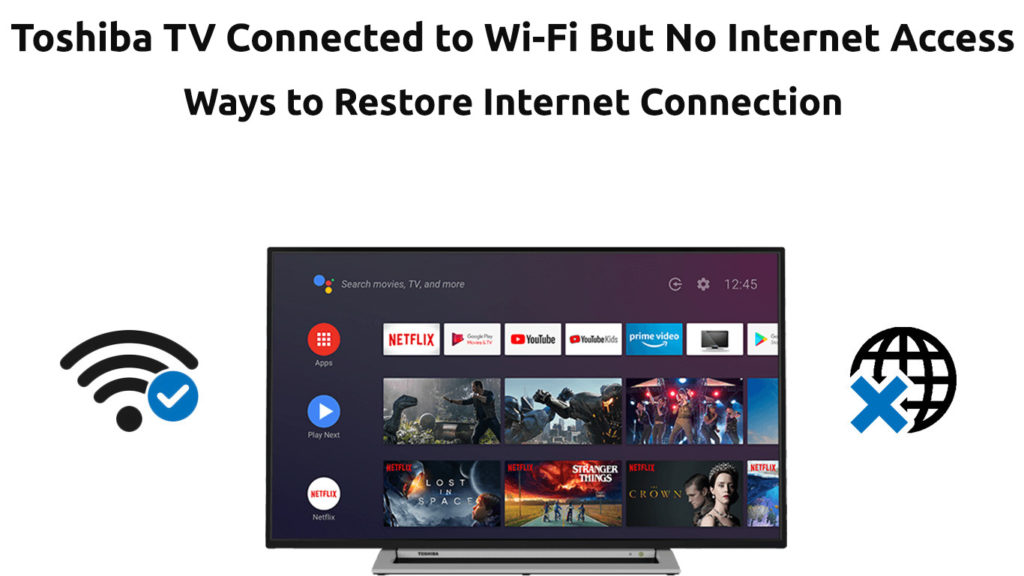
Verificați conexiunea la internet
Înainte de a -ți modifica setările Toshiba Smart TV, verificați dacă conexiunea dvs. la internet este activă și funcționează optim.
Problema s -ar putea să nu apară din televizorul dvs. , ci routerul sau ISP. Deci, confirmați dacă rețeaua dvs. wireless este în regulă înainte de a încerca alte corecții.
Verificați toate cablurile conectate la routerul dvs. Wi-Fi pentru orice coturi sau daune fizice și asigurați-vă că firele sunt în siguranță și în portul din dreapta.
Puteți încerca să vă reconectați la starea rețelei de acasă folosind următorii pași:
- Apăsați butonul de acasă pe telecomanda dvs.
- Mergi la Setari
- Selecteaza reteaua
- Selectați tipul de rețea
- Selectați dispozitivul wireless
- Selectați rețeaua de acasă
- Apăsați OK
- Dacă va avea succes, televizorul va fi afișat conectat.
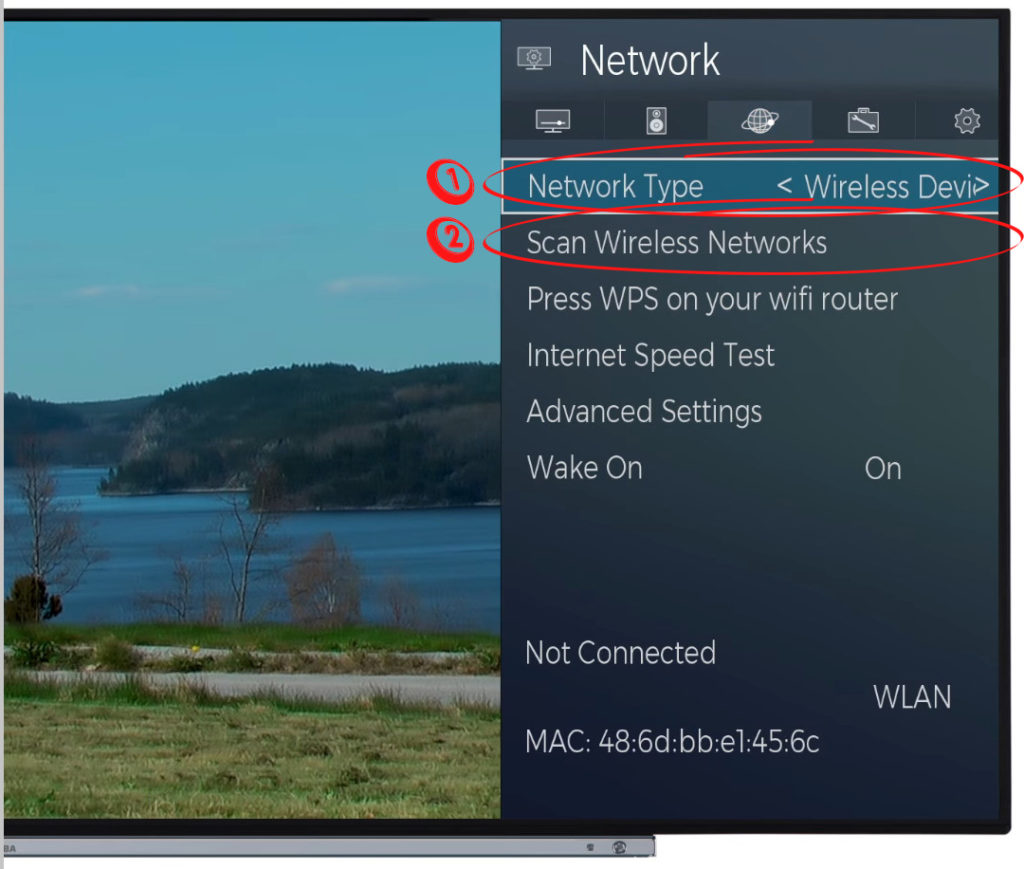
NOTĂ: Explicația de mai sus se aplică modelelor Toshiba TOSHIBA mai vechi (cele care rulează pe sistemul de operare VIDAA). Ultimele televizoare Toshiba aleargă pe Fire TV OS. Există, de asemenea, modele mai vechi care rulează pe sistemul de operare Android.
Reporniți routerul
O altă modalitate rapidă de a -ți restabili conexiunea la internet pe televizorul dvs. Smart Toshiba este să vă resetați routerul. Problema ar putea fi pe router sau modem, mai degrabă decât pe televizorul în sine.
Repornirea routerului poate ajuta la remedierea mai multor probleme și la restabilirea conexiunii la internet . Din fericire, acest proces este rapid și simplu.
Iată pașii:
- Deconectați -vă routerul de la priza de perete
- Așteptați cel puțin 60 de secunde
- Conectați routerul din nou
- Permiteți routerului dvs. să pornească
- Verificați dacă această soluție rezolvă problema
Notă: Majoritatea routerelor vin cu un buton de resetare pe care îl puteți utiliza pentru a reseta dispozitivul. Apăsați și mențineți apăsat butonul cel puțin 5 secunde înainte de a -l elibera pentru a vă reseta routerul .
Reporniți Toshiba TV
Uneori, efectuarea unei resetări soft pe Toshiba Smart TV poate ajuta la rezolvarea problemelor minore și la restabilirea conexiunii la internet.
Puteți reseta Toshiba TV folosind două metode diferite:
Metoda 1
- Localizați butonul de alimentare
- Apăsați și mențineți mențineți -l timp de 30 de secunde
- Eliberați butonul
- Reporniți -vă televizorul Toshiba
Metoda 2
- Cu televizorul tău Toshiba, deconectați -l de pe perete
- Așteptați cel puțin 60 de secunde
- Conectați -l înapoi
- Porniți televizorul
- Verificați dacă televizorul dvs. poate accesa internetul
Verificați data și ora
Este posibil să nu știți acest lucru, dar setările incorecte ale datei și orei pot împiedica accesul la Toshiba.
Modificarea datei și a orei poate ajuta la restabilirea conexiunii la internet. Iată pașii:
- Apăsați butonul Meniu de pe telecomanda dvs.
- Accesați setările TV> Sistem
- Apoi, selectați data și ora
- Apăsați butoanele numărului pentru a introduce ora și data corectă
- Apăsați Enter pentru a aplica modificări
Cum să schimbați data și ora la un televizor Toshiba
Stabiliți DNS inteligent pe Toshiba TV
S -ar putea ca televizorul dvs. inteligent să nu se conecteze la internet din cauza restricțiilor geografice. Puteți debloca aplicații și site-uri cu restricții geo-restricționate prin configurarea DN-urilor inteligente pe televizorul dvs. Toshiba.
Spre deosebire de multe alte mărci SMART TV de acolo, Toshiba TV acceptă DNS inteligent. Urmați acești pași pentru a configura DNS inteligent pe Toshiba TV:
- Deschide setările
- Selecteaza reteaua
- Alegeți configurarea rețelei și apoi avansate
- Accesați configurarea DNS
- Comutați configurarea automată la OFF
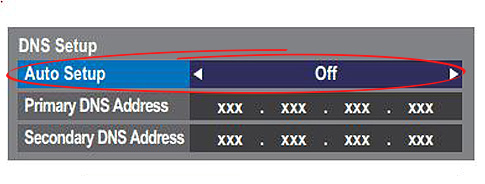
- Introduceți adresele dorite de server DNS (primare și secundare). În cazul DNS inteligent, adresele DNS sunt 212.32.240.145 și 104.200.137.81.
- Ieșiți din configurare
În mod alternativ, puteți utiliza un server DNS gratuit (SMART DNS nu este gratuit). De exemplu, puteți utiliza servere Googles sau CloudFlares.
Notă: Explicația de mai sus se aplică modelelor Toshiba mai vechi. Puteți face același lucru pe orice Toshiba Smart TV care rulează pe Android OS sau Fire TV OS, dar procedura și pașii pot arăta puțin diferit.
Cum să schimbați serverul DNS pe un televizor Toshiba Fire (funcționează pentru orice televizor care rulează la Fire TV)
Resetare din fabrică Toshiba TV
Efectuarea unei resetări complete din fabrică pe Toshiba Smart TV poate ajuta la remedierea mai multor bug -uri și glitch -uri, inclusiv probleme de conexiune la internet. Procesul restabilește televizorul la setările implicite, ștergând toate datele și lăsând dispozitivul la fel de curat ca nou.
După finalizarea procesului de resetare a fabricii, trebuie să vă configurați rețeaua din nou pentru a vă restabili conexiunea la internet.
Iată pașii:
- Apăsați butonul Meniu de pe telecomanda dvs.
- Accesați setări sau configurare
- Evidențiați instalarea și apăsați Enter
- Apoi, selectați pictograma din partea de sus care arată starea sistemului
- Selectați informațiile despre sistem
- Navigați la valorile implicite din fabrică
- Selectați Da și apăsați Enter
- Introduceți PIN când vi se solicită
- Selectați Da pentru a confirma resetarea din fabrică
- Televizorul se va opri automat și se va reseta
- Deconectați televizorul de la priza de perete
- Re-complotați și verificați dacă televizorul se poate conecta la internet
NOTĂ: Explicația se aplică modelelor Toshiba TOSHIBA mai vechi, dar puteți reseta din fabrică orice model TV realizat de orice producător (inclusiv Toshiba TVS care rulează pe Android și Fire TV OS) și există întotdeauna două moduri - cu și fără telecomandă.
Cum să resetați fabrica Toshiba Fire TV (fără telecomandă)
Cum să resetați fabrica Toshiba Fire TV (cu telecomandă)
Actualizați firmware -ul Toshiba TV
Telez Smart Toshiba, probabil , nu accesează internetul din cauza glitches -urilor software sau a firmware -ului învechit . Actualizarea firmware -ului TVS vă poate ajuta să rezolvați aceste probleme și să vă restabiliți conexiunea la internet.
Modernizarea firmware -ului dvs. TV poate părea riscantă, dar nu. Este un proces rapid și simplu. Cu toate acestea, aveți nevoie de o unitate USB, deoarece televizorul dvs. nu se poate conecta la internet în starea sa.
Urmați acești pași pentru a actualiza Toshiba TV prin USB:
- Accesați site -ul oficial Toshiba (utilizați Google pentru a căuta pe baza țării)
- Găsiți modelul dvs. TV
- Descărcați firmware -ul dvs. TV
- Extrageți fișierele de firmware pe computer și transferați -le pe o unitate USB
- Opriți televizorul
- Conectați unitatea USB în portul USB al televizorului dvs.
- Porniți televizorul
- Apăsați butonul de acasă pe telecomanda dvs.
- Mergi la Setari
- Selectați suport
- Accesați actualizarea software și alegeți Actualizare acum
- Selectați Da și selectați USB -ul dvs. pentru a iniția procesul de actualizare
- Televizorul va reporni automat după finalizarea procesului
În mod alternativ, dacă aveți un televizor Toshiba Fire, puteți deconecta televizorul și apăsați și țineți apăsat butonul de pornire de pe televizor (nu pe telecomandă). Apoi, conectați -l la televizor și continuați să țineți butonul până când vedeți logo -ul Toshiba Fire TV. Îl puteți elibera după aceea. Într -un minut sau cam așa ceva, veți vedea un meniu cu 7 opțiuni diferite, inclusiv repornire, resetare din fabrică și actualizare.
Folosind același buton, navigați prin meniu și selectați Aplicați actualizare de la USB. Presupunând că ați pregătit deja un USB cu actualizarea dvs. și l-ați conectat la televizorul dvs. (pașii 1-6), actualizarea va începe.
Verificați întreruperea ISP
Dacă încă nu puteți obține o conexiune după ce încercați toate sfaturile de mai sus, contactați ISP -ul dvs. pentru a stabili orice întreruperi de servicii în zona dvs. ISP -ul dvs. ar putea experimenta temporar perioade de ultimă oră în locația dvs.
Puteți verifica întreruperile de servicii în zona dvs. vizitând pagina dvs. de gestionare web ISPS prin intermediul smartphone -ului dvs. folosind datele rețelei de telefon. Puteți verifica, de asemenea, paginile lor de socializare pe Twitter și Facebook pentru orice actualizări.
Citire recomandată:
- TCL TV conectat la Wi-Fi, dar fără acces la internet (9 moduri de restaurare a conexiunii la internet)
- TV Sharp conectat la Wi-Fi, dar fără acces la internet (depanare conexiune la internet TV Sharp)
În mod alternativ, sunați la furnizorul dvs. și confirmați dacă există o problemă cu serviciul lor de internet. Aflați când compania va rezolva problema pentru a elimina orice îndoieli.
Luați în considerare o conexiune cu fir
Uneori, Toshiba dvs. s-ar putea să nu acceseze internetul din cauza unui adaptor Wi-Fi defect. Televizoarele inteligente au de obicei adaptoare wireless încorporate care le permit să se conecteze la web prin intermediul routerului Wi-Fi.
Dacă acest adaptor wireless este deteriorat sau defect, Toshiba TV nu va accesa internetul. Trebuie să înlocuiți adaptorul defect pentru a rezolva problema.
Deoarece înlocuirea adaptorului wireless ar putea fi scump, luați în considerare instalarea unei conexiuni cu fir. Toshiba dvs. Smart TV are probabil un port Ethernet în care puteți conecta un cablu Ethernet și puteți restaura conexiunea la internet.
Concluzie
Fixarea unui televizor inteligent Toshiba care nu se va conecta la internet poate fi frustrantă dacă nu aveți experiența tehnică de gestionare a unor astfel de sarcini. Din fericire, sfaturile de mai sus vă vor salva de toate problemele. Trebuie doar să le încercați unul câte unul și să aflați care funcționează pentru dvs.!
